电脑如何重装系统Win11?
当我们的电脑出现问题,无法正常使用时,有用户就会想要使用重装系统的方法,来给电脑换个更加稳定流畅的系统,那你直接怎么重装系统最简单吗,下面小编就以Win11为例,为大家分享简单且快速的重装Win11技巧,我们一起来学习下吧。

更新日期:2025-06-12
来源:系统之家
如果电脑仅有一个C盘,直接进行重装会因格式化操作而删除安装程序,进而导致系统安装失败。为了避免这一问题,我们需要先对电脑硬盘进行合理分区,然后再进行重装操作。以下是一个详细的分区与重装系统教程,帮助你轻松完成整个过程。你也可以通过抖音扫描二维码观看视频教程。
C盘怎么创建分区
1. 右键“此电脑”,双击“管理”;

2. 依次选择“存储”、“磁盘管理”查看分区环境;

3. 如下图所示为”单硬盘,单系统分区“大小为60G;
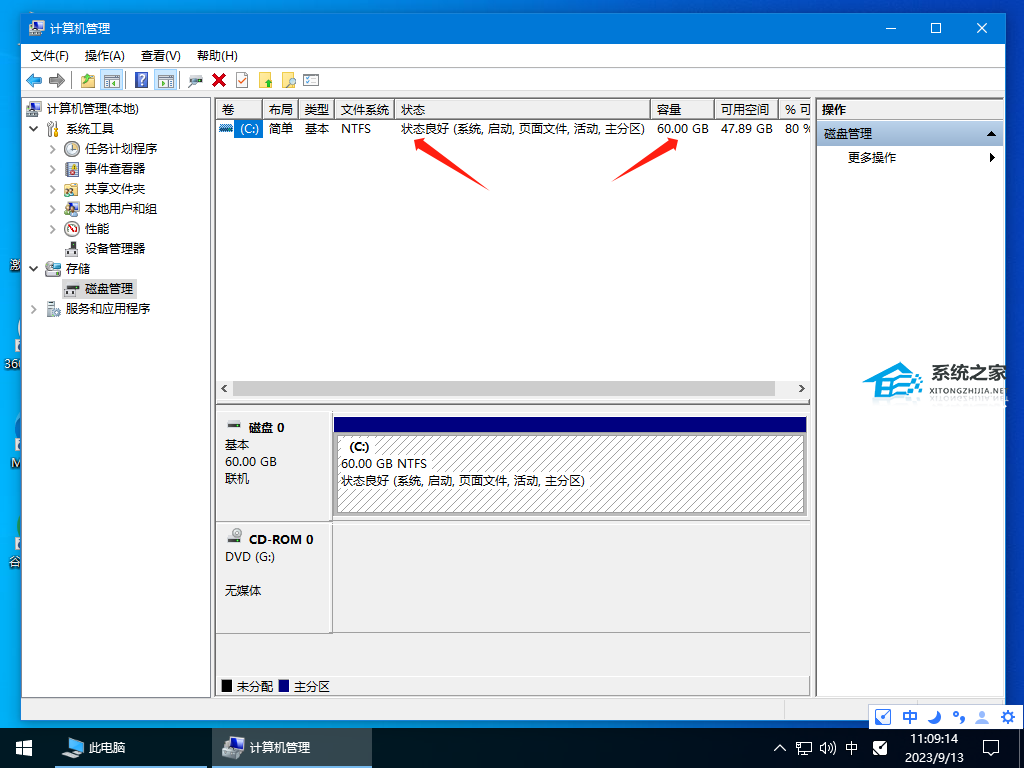
4. 选择分区,右键,点击”压缩卷“;
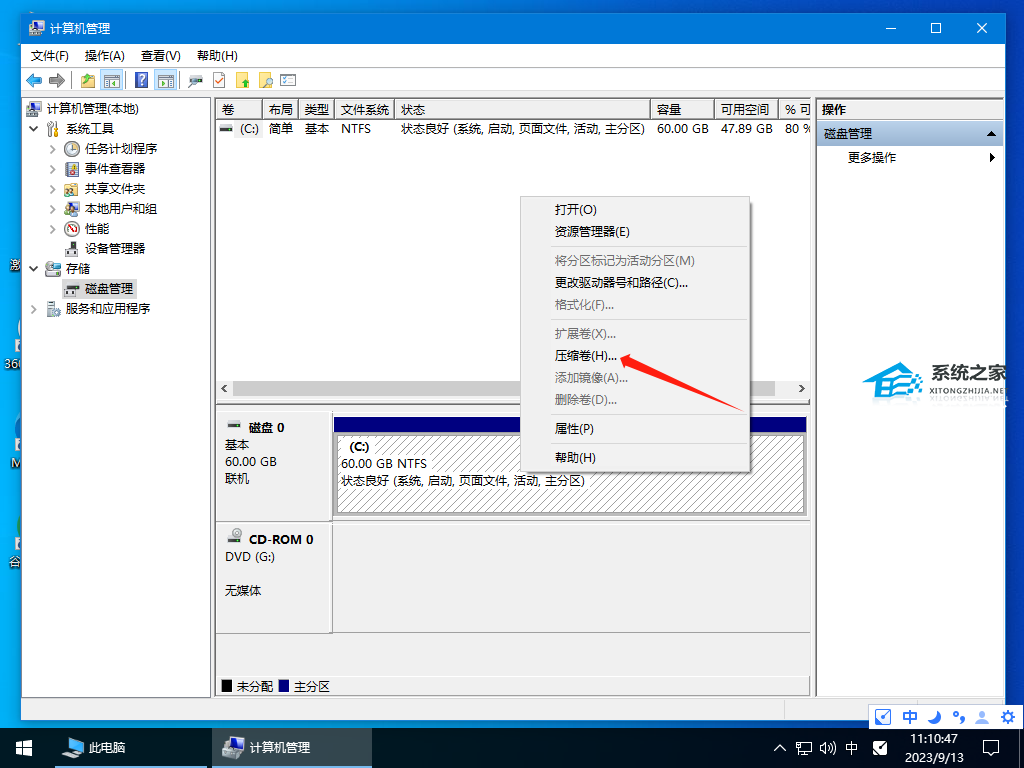
5. 输入20000 MB,点击”压缩“;
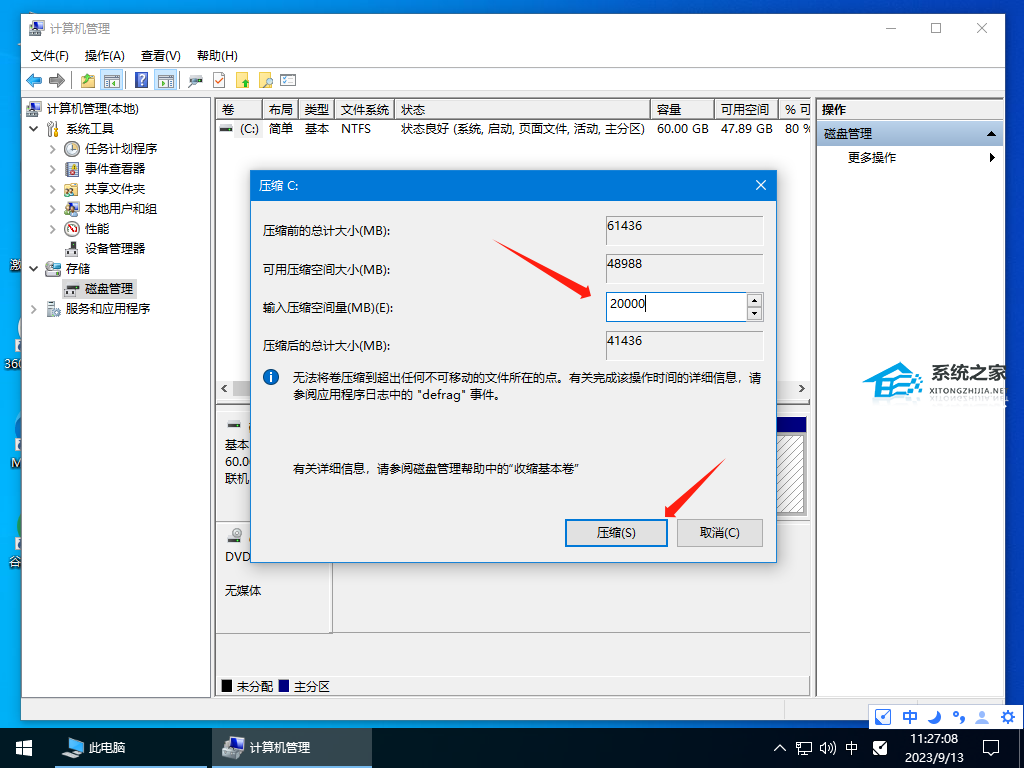
6. 右键”未分配“,选择”新建简单卷“;
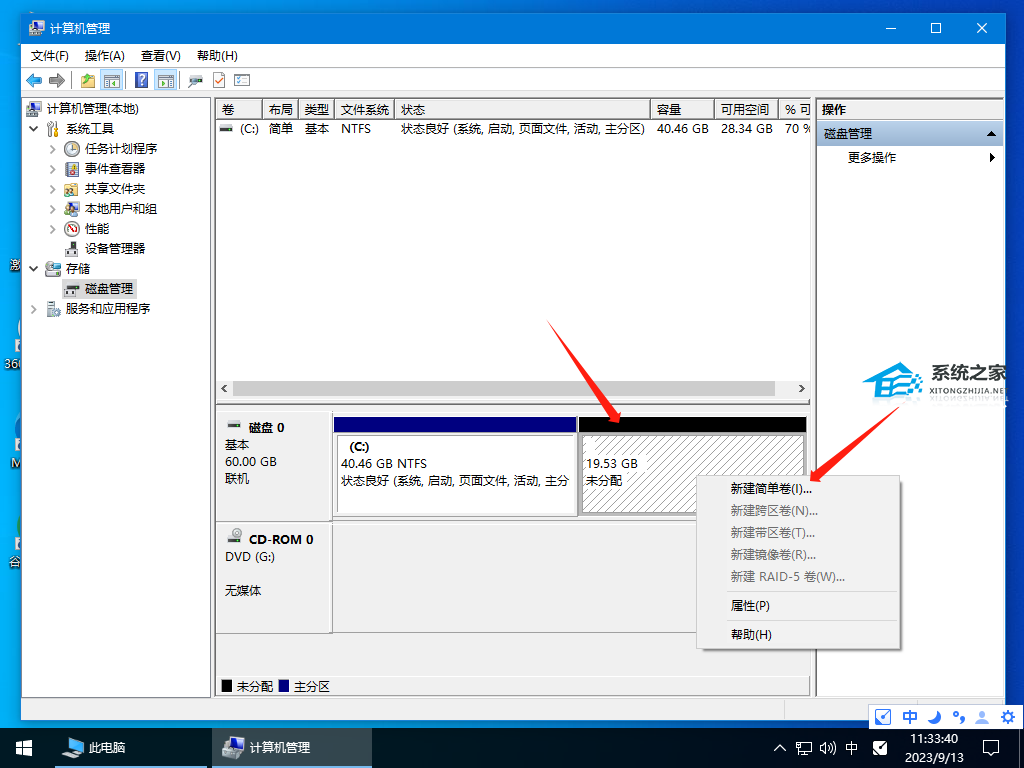
7. 连续点击”下一页“直到”完成“;
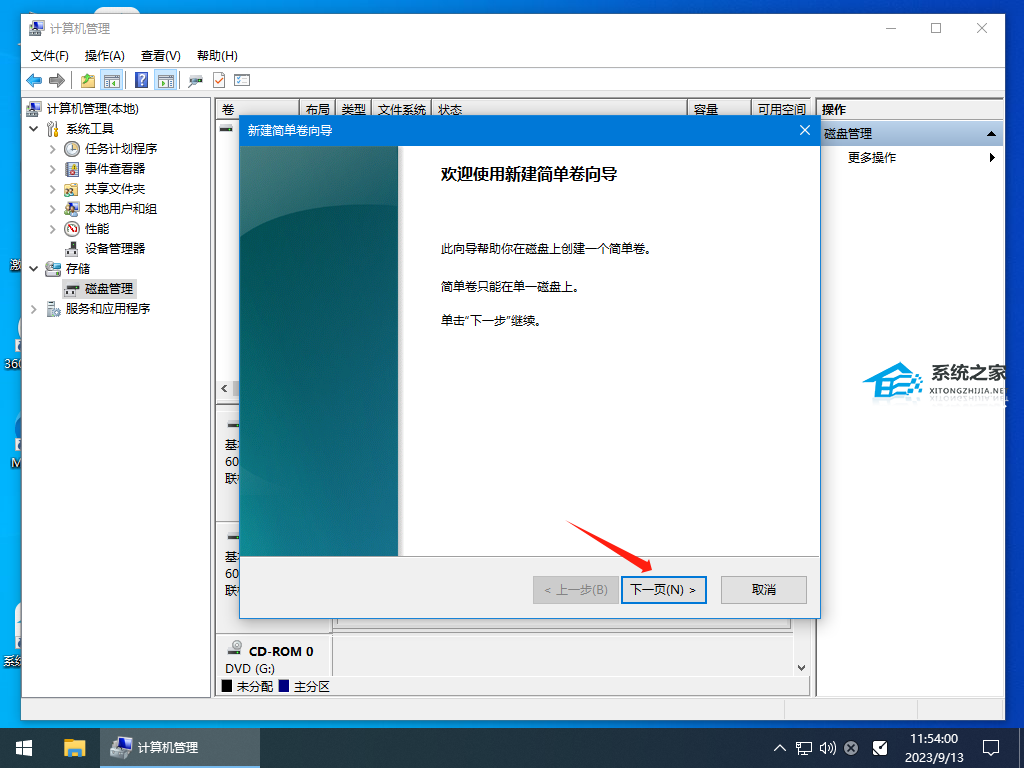
8. 主分区新建完成,关掉窗口;
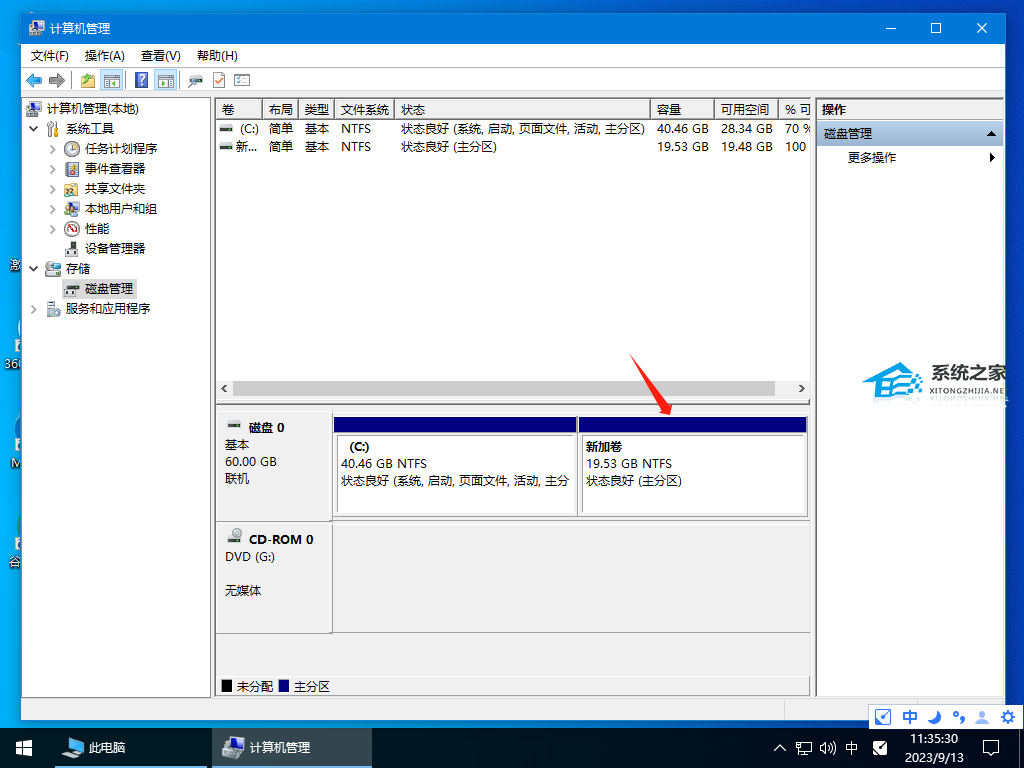
9. ”Win键加R“打开运行输入“temp“,删除临时文件;
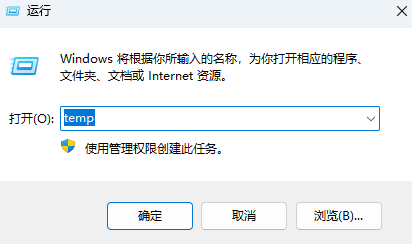
10. 重新运行“系统之家一键重装”工具。
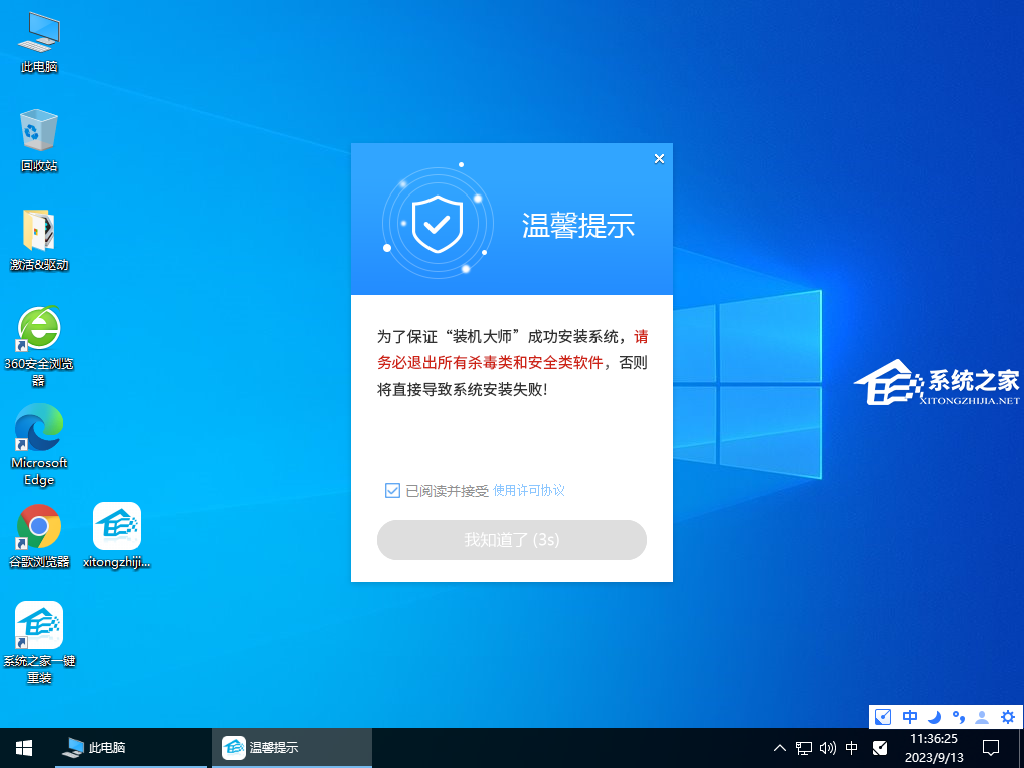
情形二:遇到如下图所示磁盘0属性为动态(或所有磁盘属性为动态)
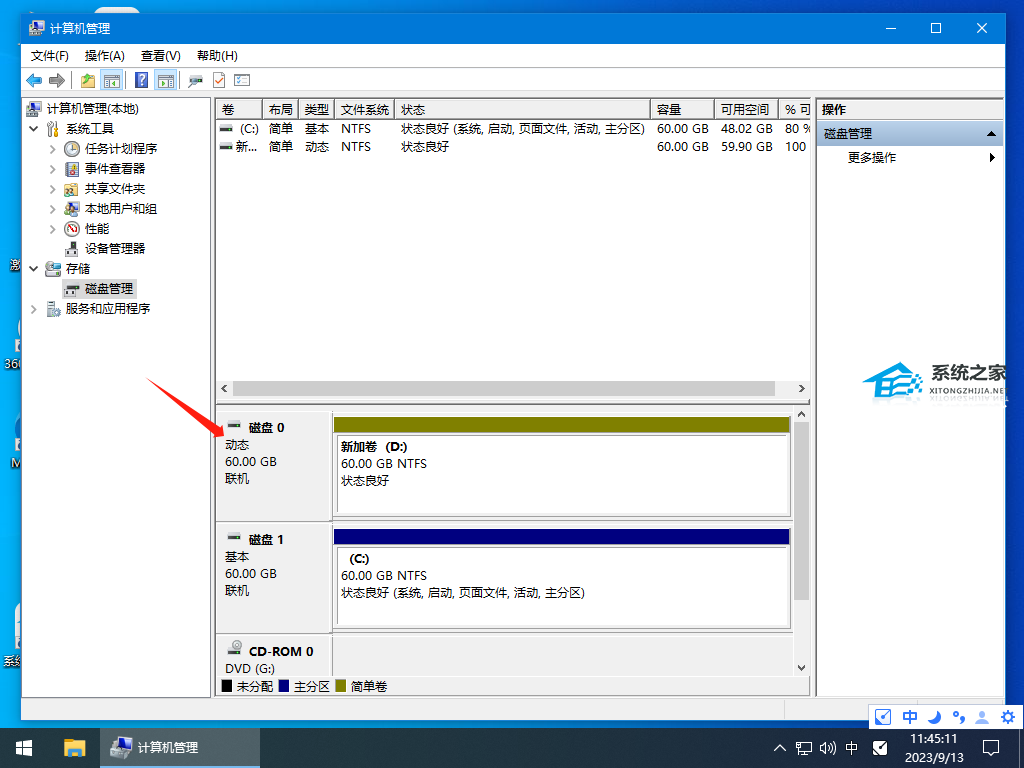
单磁盘属性为动态,系统分区可压缩的情况下可按情形一进行操作。
如不可压缩操作如下,右键动态磁盘,选择”删除卷“(如有重要文件需自行备份);
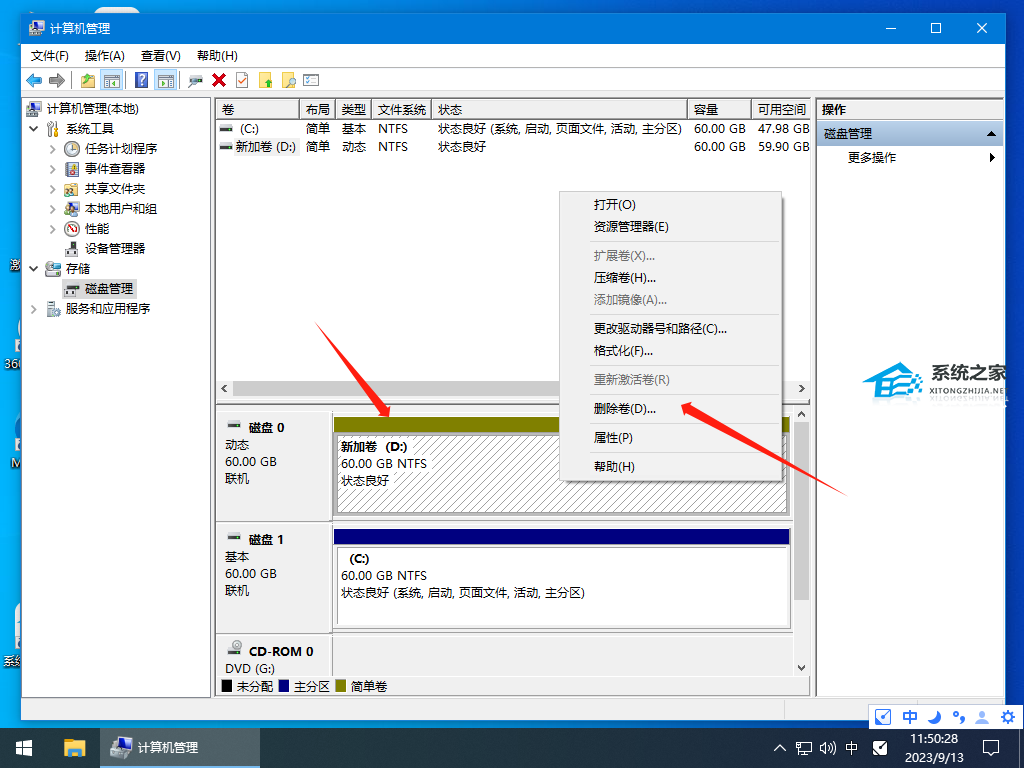
1. 右键”新建简单卷“;
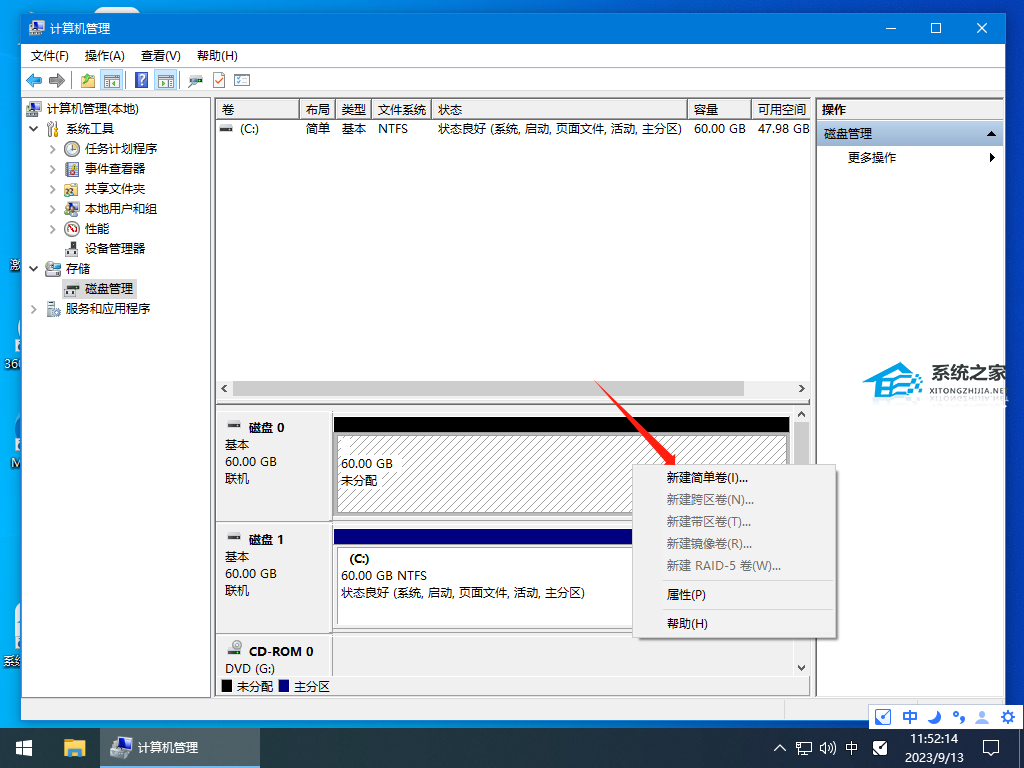
2. 连续点击”下一页“直到”完成“;
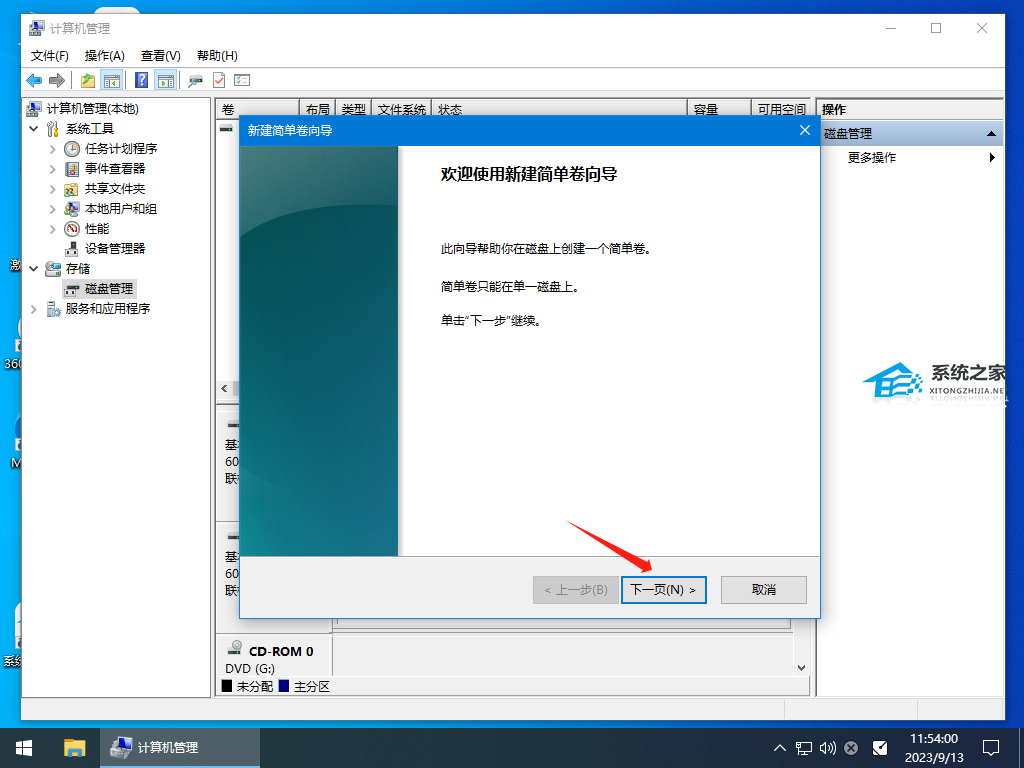
3. 关掉窗口,重新运行重新运行”系统之家一键重装“软件。
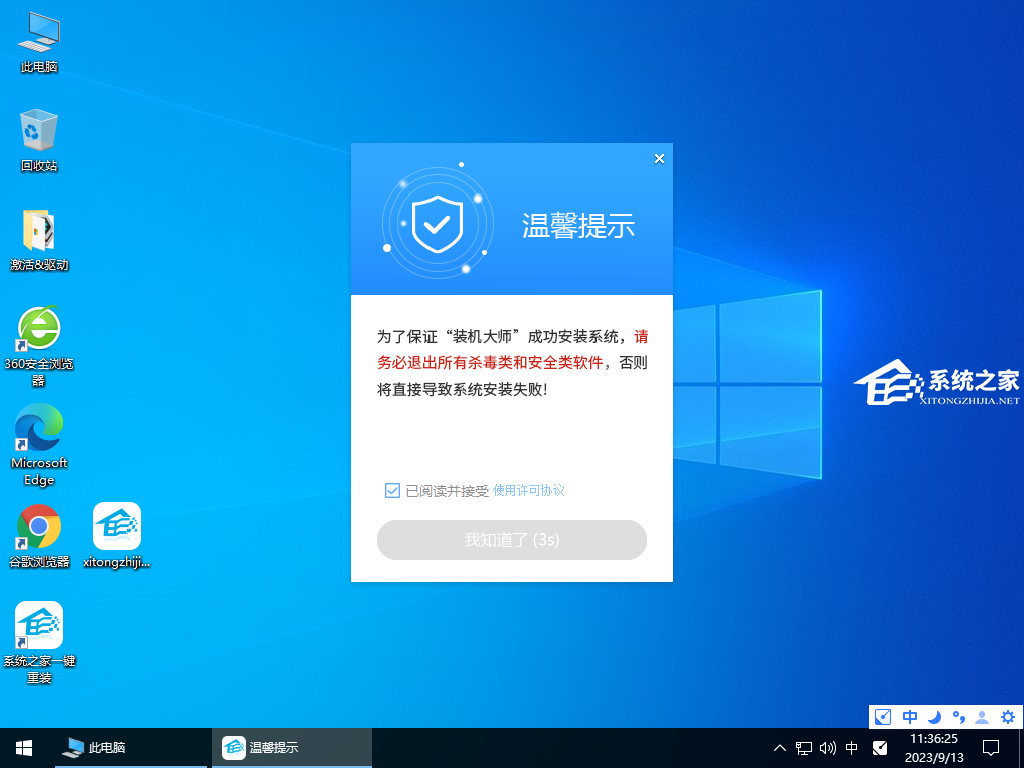
备注:如碰到单硬盘单分区且磁盘属性为动态时,需找一台可正常使用的电脑通过“系统之家一键重装”软件制作U盘启动工具进PE重新分区后再安装系统。
电脑如何重装系统Win11?
当我们的电脑出现问题,无法正常使用时,有用户就会想要使用重装系统的方法,来给电脑换个更加稳定流畅的系统,那你直接怎么重装系统最简单吗,下面小编就以Win11为例,为大家分享简单且快速的重装Win11技巧,我们一起来学习下吧。

机械革命X8Ti怎么使用U盘重装系统?
机械革命X8Ti怎么使用U盘重装系统?有用户使用机械革命X8Ti电脑的时候,遇到了电脑系统问题,电脑开机使用的时候,无法进入系统,开机的时候会显示出一段错误代码。那么这个情况怎么去进行系统的重新安装呢?一起来看看以下的操作方法教学吧。

神舟电脑重装系统按哪个键?神舟做系统按F几进入U盘启动?
当我们在U盘重装系统时,制作好U盘启动盘后,还需要根据自己电脑的U盘启动快捷键进入U盘启动,那么神舟电脑重装系统按哪个键?今天系统之家小编来给朋友们好好介绍一下。

Win10系统中病毒自动安装软件卡死怎么重装系统?
Win10系统中病毒自动安装软件卡死怎么重装系统?有用户电脑的Win10系统使用过程中出现了一些问题,因为自己安装了病毒程序,导致自动安装软件卡死的情况,那么这个问题怎么去进行解决呢?来看看以下的具体教程分享吧。

电脑蓝屏怎么U盘重装系统?电脑蓝屏怎么U盘重装电脑?
电脑蓝屏怎么U盘重装系统?很多用户在使用电脑的时候,都有遇到过系统蓝屏的问题,出现蓝屏问题电脑无法正常的使用,这个时候需要去进行系统的重新安装,那么怎么去进行电脑系统U盘重装呢?来看看以下的操作方法教学吧。

联想笔记本电脑突然绿屏错误无法使用怎么U盘重装系统?
联想笔记本电脑突然绿屏错误无法使用怎么U盘重装系统?有用户的联想笔记本电脑在正常使用的过程中突然变成了蓝屏的错误代码显示,随后出现了无法启动到桌面的情况,那么这个时候怎么去通过U盘来重装一个系统呢?来看看以下的操作方法吧。

神州战神笔记本开机蓝屏了怎么U盘重装系统?
神州战神笔记本开机蓝屏了怎么U盘重装系统?有用户使用的神州战神笔记本,在进行了系统升级之后,出现了不兼容的情况,开机之后总是会出现蓝屏的情况。那么这个问题要怎么去进行解决呢?一起来看看以下的U盘重装系统操作方法教程吧。

华硕笔记本升级Win11系统后总是蓝屏怎么U盘重装系统?
华硕笔记本升级Win11系统后总是蓝屏怎么U盘重装系统?有用户最近将自己的电脑系统安装升级Win11之后,出现了频繁蓝屏的情况。那么遇到这个问题之后怎么去U盘重装回Win10系统来进行使用呢?来看看以下的操作方法吧。

系统之家装机大师怎么重装系统?系统之家装机大师重装系统教程
系统之家装机大师怎么重装系统?系统之家装机大师是一款十分优秀的装机工具,提供了丰富的系统版本可以选择安装,直接点击就可以下载安装,一键装机非常简单,没有任何难度。下面小编将以Win11为例,为大家带来系统之家装机大师一键重装以及U盘重装Win11的方法,我们一起来看看吧。

联想笔记本总是在开机后变成蓝屏错误界面怎么U盘重装系统?
联想笔记本总是在开机后变成蓝屏错误界面怎么U盘重装系统?有用户在使用联想笔记本的时候,电脑开机之后出现了蓝屏的情况,导致电脑无法进行正常的使用了。这个情况需要进行系统的重装,那么具体步骤怎么操作呢?来看看以下的内容分享吧。

华硕笔记本怎么重装系统?华硕笔记本U盘重装系统方法分享
华硕笔记本怎么重装系统?今天和大家一起来分享一个U盘重装系统的方法,使用这个方法可以帮助你在系统出现问题的时候进行系统的重装。很多使用华硕笔记本的用户都有遇到系统故障需要重装的情况,接下来我们一起来看看具体操作步骤吧。

惠普笔记本怎么U盘重装系统?惠普笔记本U盘重装系统教学
惠普笔记本怎么U盘重装系统?有一些用户使用的惠普笔记本系统出现了故障之后,需要进行重装处理。但是对于没有重装系统经验的用户来说,还是有一定难度的。今天为大家分享一个U盘重装系统的方法,教会你系统故障后自己重装的方法。

不用U盘怎么重装系统?不用U盘就能重装系统的方法
相信很多小伙伴大部分重装系统都是使用U盘进行操作的,那么当身边没有U盘又需要去重装系统的时候应该如何去操作呢?这其实就可以用到一键重装工具,下面就就和小编一起来看看方法吧,有需要的用户可不要错过。

联想ThinkBook 14+怎么重装系统?系统之家U盘重装Win10系统教程
ThinkBook 14+是联想旗下一款十分优秀的轻薄全能本,不仅重量轻,携带起来也十分的便捷,不过在长时间的使用过后难免会出现一些问题,这时候就推荐使用系统之家装机大师软件来进行U盘重装,下面就一起看看具体步骤吧。

Acer宏碁笔记本出现蓝屏问题怎么U盘重装系统?
Acer宏碁笔记本出现蓝屏问题怎么U盘重装系统?在使用Acer宏碁笔记本电脑的时候,有用户的电脑出现了和系统不兼容的情况,导致电脑出现了蓝屏的问题。那么遇到这个情况怎么去进行U盘系统重装呢?来看看以下的解决方法吧。
